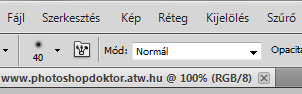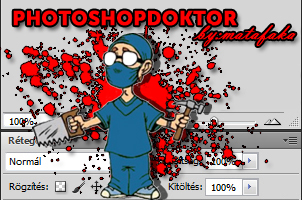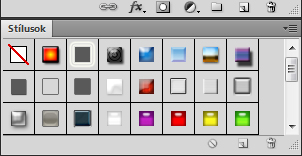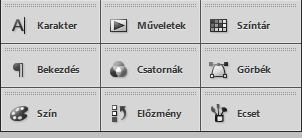|
|
Képek csoportos átméretezése automatizált lépésekkel
(Sajánt ATN készítése)
Először is hozzunk létre két mappát az asztalon. Az egyiknek legyen a neve eredeti képek
a másik mappánkat pedig nevezzük el szerkesztett képek néven.
Másoljuk be az átméretezni szánt képeinket a eredeti képek mappába.
Majd nyissuk meg az első képet a photosoppal.
Tegyük láthatóvá az ABLAK menü MŰVELTEK menüpontot (Alt + F9)
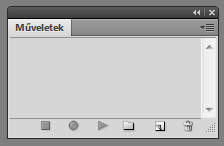
Itt kattintsunk alul a negyedik kis ikonra (mappa), majd adjuk meg névnek,
hogy ÁTMÉRETEZÉS.
Majd kattintsunk a következő kis ikonra (balról az ötödikre) (Új művelet létrehozása).
Névnek adjuk azt, hogy 800x600-ra (Készlet: ÁTMÉRETEZÉS),
színt tetszőlegesen állíthatunk, nálam a Naracs lesz kiválasztva.
Nyomjuk meg a Felvétel gombot.
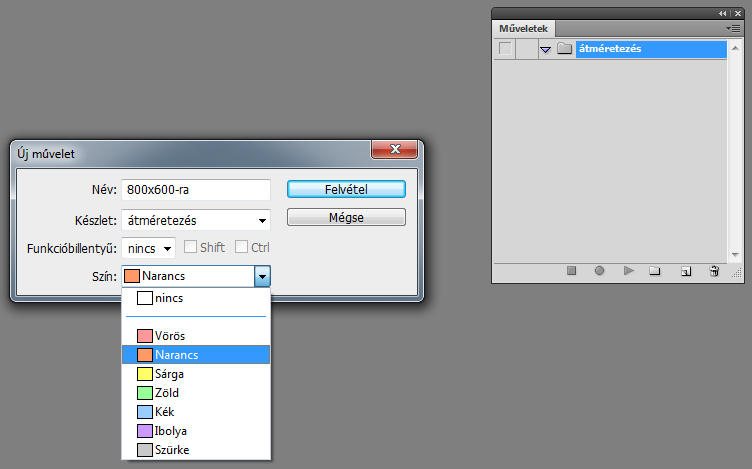
Láthatjuk is , hogy lent a második kis ikon be van nyomva:
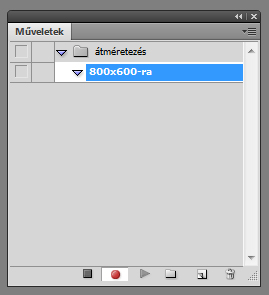
Most menjünk a fel a menüre és kattintsunk a Kép a Képméret menüpontra (Alt+CTRL+I)
és méretezzük át a képünket 800x600 pixel méretre.
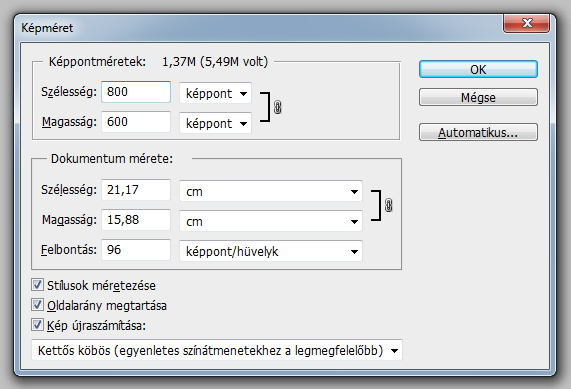
Mentsük el az átméretezett képet az asztalon elhelyezett szerkesztett képek mappába a
Fájl a Mentés másként paranccsal.
Zárjuk be a képünket.
Állítsuk le a lépéseink felvételeit az alsó első kis ikonra kattintva.
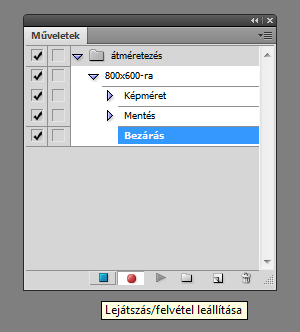
Ezzel lépéseink el vannak mentve ideiglenesen. Én ilyenkor a könnyebb átláthatóság
érdekében át szoktam váltani GOMB MÓDRA, ehhez a a műveletek részben a jobb felső
sarokban található kis nyílra kell kattintani.
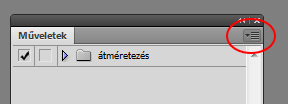
Majd itt a gomb módot kiválasztani.
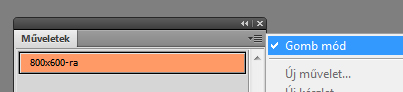
Itt láthatjuk is hogy mire volt jó a szín kiválasztása. Ha egyre több lépésünk van így
elmentve a színeknek köszönhetően könnyebb a megkülönböztetés.
ÍGY EL IS KÉSZÍTETTÜK A SAJÁT AUTOMATIZÁLT LÉPÉSÜNKET (ATN),
MELYET A KÉSÖBBIEKBEN IS AKÁR EGY KATTINTÁSSAL (pl: jelen esetben
a sárga gombra) HASZNÁLHATUNK. DE EL IS MENTHETJÜK ATN-ÜNKET, HOGY
AZT AKÁR E-MAIL-EN TOVÁBB TUDJUK ADNI ISMERŐSÜNKNEK.
(ATN-EK HELYE A PHOTOSHOPBAN: C:\Program Files\Adobe\Adobe Photoshop CS5\Presets\Actions)
Mentéshez ki kell lépni a gomb módból, majd kijelölve a mappánkat, utána a jobb felső
sarokban a kis nyíl és műveletek mentése…
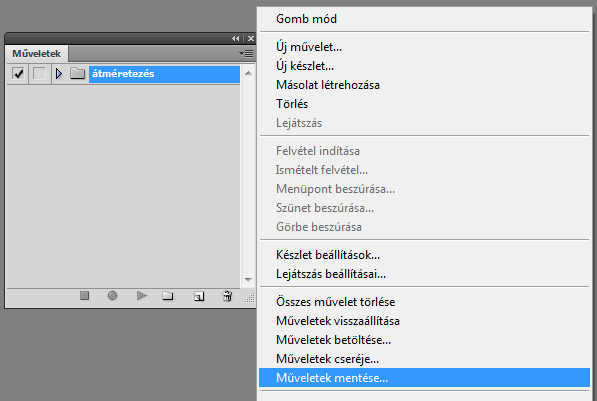
Na de térjünk vissza a csoportos átnevezésre.
Nyissuk meg a Fájl a Automatizálás a Köteg menüpontot
Majd állítsuk be a képen látható adatokat:
Készlet: átméretezés
Művelet: 800x600-ra
Forrás: válasszuk ki a asztalon az eredeti képek nevű mappát (itt vannak az eredeti képek)
Cél: ide pedig a szerkesztett képek nevű mappát az asztalról
(ide kerülnek az átméretezett képek)
Majd nyomjuk meg az OK gombot.
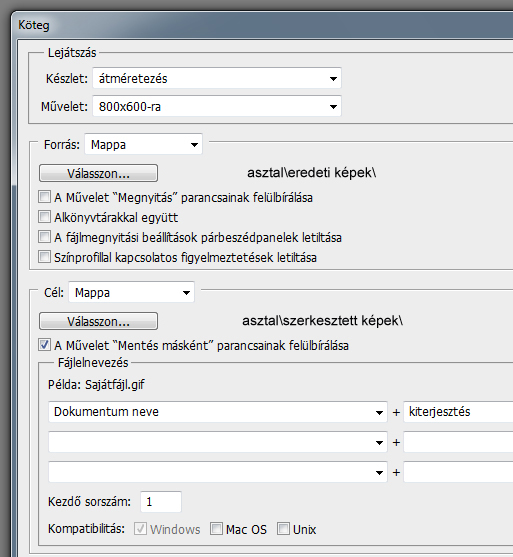
Ha minden jól ment akkor a „programunk” automatikusan átméretezi a képeinket
és átrakja a szerkesztett képek mappába.
Remélem tudtam segíteni!
by: matafaka
|
|
 |